لإنشاء نظام أسرع وأكثر كفاءة، من المحتمل أن تقوم بإعداد التخزين المتصل بالشبكة (NAS)، والمعروف أكثر باسم RAID 0.
يقوم Raid 0 بتقسيم البيانات عبر قرصين أو أكثر ويدير أداء القراءة والكتابة المرغوب فيه بشكل أكبر. ومع ذلك، مع عدم وجود تكافؤ في المعلومات، والتكرار، والتسامح مع الخطأ، وحماية البيانات الصفرية، data recovery for RAID 0 هو صداع.
لذلك، فإن الحل الأكثر موثوقية للوصول إلى البيانات المحذوفة هو الحل الاحترافي RAID 0 data recovery software. في هذا الملخص، تتعلم كيفية استرداد البيانات من القرص الصلب RAID 0.
في هذه المقالة
الجزء 1. نظرة عامة على استعادة بيانات RAID 0
RAID 0 (المعروف أيضًا باسم شريط القرص) هو ميزة لتحسين أداء القراءة والكتابة وإنشاء نظام أسرع بكثير من خلال الجمع بين محركي أقراص فعليين على الأقل في محرك واحد في تجميع شريطي. تعلم المزيد عن ما هو RAID 0 .
فيما يلي قائمة بإيجابيات وسلبيات RAID 0:
RAID 0 الايجابيات
فهو يجمع عدة أقراص في مساحة تخزين عملاقة واحدة.
يسمح تقسيم البيانات عبر الأقراص بإنتاجية أعلى للبيانات.
يتميز بأداء عالي وسرعة عالية ((كتابة وقراءة).
RAID 0 سلبيات
لديها احتمال فشل نظام أعلى مقارنة بمحركات الأقراص الفردية. هذا لأنه في حالة فشل محرك أقراص واحد، يتم أيضًا فقدان بقية التكوين، ويتم فقد جميع البيانات.
عدم التسامح مع الخطأ يعني عدم وجود حماية للبيانات، ويتم فقد جميع البيانات في حالة فشل النظام. لأنه لا يكرر البيانات أو يخزن المعلومات.
نقص التكرار
ومع ذلك، فإن أي محرك أقراص يفشل في RAID 0 يمكن أن يتسبب في فقد المعلومات الكاملة في جميع أنحاء نظامك. تفتقر تقنية RAID 0 إلى التكافؤ، التكرار، أو التسامح مع الخطأ. لذا، فإن أي مشكلة في الأجهزة والبرامج، وفقدان البيانات في محرك أقراص واحد، يمكن أن يؤدي في النهاية إلى أن تكون البيانات المتبقية على محرك (محركات) الأقراص الأخرى غير قابلة للاستخدام إلى حد كبير (إما ضائعة أو يتعذر الوصول إليها).
حالات فقدان البيانات الأكثر شيوعًا لـ RAID 0
مع مصفوفات RAID، من المتوقع سرعة أعلى وأداء أفضل، لكن استعادة البيانات صعبة أو مستحيلة في بعض الأحيان. أكثر من ذلك، مع مستوى RAID 0، يكون استرداد البيانات المحذوفة أكثر تعقيدًا. إن معرفة المواقف التي يمكن أن تسبب المشكلة يساعدك على منع المشكلة في كثير من الأحيان.
هذه أسباب متكررة لفقدان بيانات RAID 0:
- أعطال جهاز التحكم: واحدة من أكثر المشكلات شيوعًا المتعلقة بـ RAID 0، والتي يمكن أن تسبب مشاكل في التمهيد وتؤدي إلى فقدان البيانات.
- حذف البيانات: يمكن أن يحدث حذف البيانات سواء عن قصد أو عن غير قصد. ناهيك عن أن إعادة الصياغة يمكن أن تحذف البيانات، ويوصى بالحصول على نسخة احتياطية مسبقًا.
- Malware: يمكن للفيروس أو أي برنامج ضار أن يجعل نظام RAID 0 الخاص بك غير قابل للوصول؛ لذلك، من الضروري حماية بياناتك وأجهزتك باستخدام برامج مكافحة الفيروسات والجدران النارية. لا تنس عمل نسخة احتياطية من ملفاتك والإجراءات الوقائية المماثلة بين الحين والآخر.
- قسم مفقود : مع RAID، يعد التقسيم لعملية أسرع أمرًا معتادًا؛ ومع ذلك، عند تلف أقسام RAID، يمكن أن يؤدي ذلك إلى فقدان البيانات. ومع ذلك، إذا لم يتمكن النظام من العثور على قسم على الرغم من وجوده، فإن فشل RAID أو فقدان البيانات ينتج عنه.
- تذبذب الطاقة : يؤدي الارتفاع الهائل في تيار النظام الكهربائي إلى إتلاف جهاز الكمبيوتر وإلحاق الضرر بالقرص الصلب في مجموعة RAID، مما يؤدي إلى فقد البيانات. يمكن أن يكون أيضًا سبب خلل في جهاز التحكم.
- ترقية البرنامج: كن حذرًا فيما يتعلق بترقية التطبيقات التي قد تتسبب في فقد البيانات أو حتى إبطال الوصول إلى قرص RAID 0.
- استبدال محرك : قد يكون اختيار البديل الخاطئ لـ RAID 0 أو استخدام محرك أقراص مهيأ بشكل غير صحيح أمرًا محفوفًا بالمخاطر. حتى مع الاستبدال المتوافق، من الممكن حدوث فشل في محرك الأقراص وفقدان البيانات.
- إعداد النظام أو خطأ التسجيل: يمكن أن تحدث المشكلات المتعلقة بالبرامج إذا اخترت الإعداد الخاطئ عن طريق الخطأ. تأكد من إعادة التحقق من الإعدادات قبل التأكيد.
- فشل القرص المتعدد: يمكن أن يتسبب ذلك في خسارة نهائية لبيانات RAID، ويمكن أن يؤدي تكوين البرامج وعدم توافق الأجهزة وزيادة الطاقة إلى فشل محركات الأقراص.
- خادم منتهي الصلاحية: قد يتسبب ذلك في تعطل الخادم، وهو أحد الأسباب الرئيسية لفقدان بيانات RAID 0.
قراءة المزيد: دليل سهل لمعرفة ماهية RAID
الجزء 2. كيفية استرداد البيانات من محركات أقراص RAID 0
3 طرق لاستعادة البيانات من محركات RAID 0
الطريقة 1: استخدام برنامج استعادة البيانات RAID 0 - لجميع حالات فقدان البيانات
الطريقة 1 الموصى بها هي استخدام استعادة بيانات RAID software، و Wondershare Recoverit لاستعادة البيانات هو خيار احترافي وموثوق. هذا التطبيق سهل الاستخدام بسيط للغاية، ويمكن للمستخدمين المبتدئين العمل معه لإعادة الملفات المفقودة دون أي معرفة تقنية مسبقة.

Wondershare Recoverit - أفضل برنامج RAID 0 لاستعادة البيانات
قام 5,481,435 شخص بتنزيله.
استعادة البيانات من مستويات RAID متعددة، بما في ذلك RAID 0 و RAID 1 و RAID 5 و RAID 6 و RAID 10 وما إلى ذلك.
استرجع الملفات المفقودة بسبب فشل القرص أو الحذف العرضي أو تلف النظام أو أي أسباب أخرى.
استعادة وحدات تخزين RAID المنطقية المفقودة أو المنسقة.
يدعم وسائط التخزين و مصفوفات RAID بها FAT و exFAT و نظام ملفات NTFS. .
أن تعرف كيفية استرداد البيانات من RAID 0 ، تابع على النحو التالي:
الخطوة 1حدد محرك RAID 0
قم بتشغيل Recoverit واختر موقعًا للفحص. عندما تشهد فقدان بيانات RAID 0 غير متوقع، يجب عليك تحديد محرك RAID 0 حيث فقدت ملفاتك. ثم انقر فوق “ ابدأ ” لمتابعة الفحص.

الخطوة 2تفحص محركات الأقراص المحددة
انتظر بضع دقائق استعادة بيانات RAID للعثور على المحتوى المفقود من محركات الأقراص المحددة. يمكنك إيقاف الإجراء مؤقتًا إذا كنت قد رأيت بالفعل الملفات التي كنت تبحث عنها.

الخطوة 3معاينة واسترداد
تتمثل إحدى الميزات الجيدة لبرنامج Recoverit في عرض معاينة لملفاتك المحذوفة قبل أن يمر الاسترداد. يمكنك مشاهدة معاينة للصور ومقاطع الفيديو والنصوص الخاصة بك، وتحديد ما تريد حفظه، ثم النقر فوق "Recover" في نهايةالمطاف. احرص على عدم الاحتفاظ بها مرة أخرى في وحدة تخزين RAID التالفة هذه المرة.

لنظام التشغيل Windows XP / Vista / 7/8/10/11
لنظام التشغيل macOS X 10.10 - macOS 13
الطريقة 2: توصيل أقراص RAID 0 بكمبيوتر جديد واستعادة البيانات - لفشل القرص
طريقة أخرى مقدمة ل استعادة بيانات RIAD 0 من الأقراص التالفة هو فصل محركات أقراص RAID 0 المسببة للمشاكل من جهاز الكمبيوتر الخاص بك وتوصيلها بجهاز كمبيوتر آخر.
تعليمات هذه الطريقة هي كما يلي:
- الخطوة 1: أولاً، افصل محركات أقراص RAID 0 من جهاز الكمبيوتر الحالي.
- الخطوة 2: الآن قم بتركيب محركات أقراص RAID 0 على جهاز كمبيوتر غير به مشكلة.
- الخطوه 3: مرة أخرى، تحقق مما إذا كان يمكنك الوصول إلى البيانات الموجودة على محركات الأقراص الخاصة بك؛ إذا كانت المعلومات ممكنة، يمكنك نسخ الملفات وحفظها بنجاح في وسائط آمنة.
الايجابيات
إذا كنت تمتلك جهاز كمبيوتر آخر، فهذه الطريقة بسيطة و مجاني .
السلبيات
معدل نجاح منخفض: ليس عمليًا دائمًا، وربما تسترد بيانات جزئية فقط أو لا تستردها في بعض الأحيان.
الطريقة 3: إعادة بناء RAID 0 - لفشل القرص
لإعادة بناء RAID 0، هناك برنامج مجاني يمكنك استخدامه؛ وإليك التعليمات خطوة بخطوة لـ RAID 0 data recovery مع Stellar Data Recovery Technician على نظام التشغيل Windows 10 عند استخدام نظام NAS:
- الخطوة 1: أولاً، قم بإيقاف تشغيل جهاز NAS، وافصل الأقراص، ثم قم بتوصيل أقراص RAID 0 بجهاز كمبيوتر آخر يعمل بنظام Windows 10 وتأكد من اكتشاف نظام التشغيل.
- الخطوة 2: قم بتنزيل وتثبيت برنامج Stellar Data Recovery Technician، ثم قم بتشغيله على جهاز الكمبيوتر الخاص بك.
- الخطوه 3: على الواجهة الرئيسية، تحقق من“RAID Recovery” مربع تحت “ مواقع أخرى ” ثم انقر فوق "Scan."
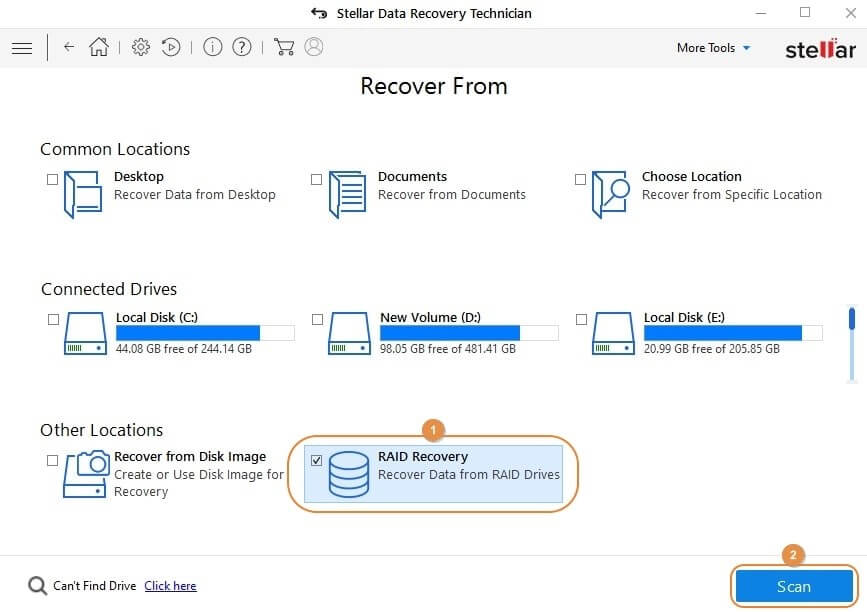
- الخطوة 4: ثم، " إعادة بناء RAID ”يظهر المربع. انتقل إلى علامة التبويب RAID 0 من الأعلى. انقر فوق قرص RAID الموجود أسفل“ حدد Hard Drives” لإعادة بناء نافذة RAID، ثم انقر فوق علامة "أكبر من" لإضافة محرك الأقراص الثابتة إلى النافذة اليمنى.
ملاحظة: هناك صندوق يقول "لا أعرف بدء قطاع محركات ..."، حدد هذا المربع ومن "حدد واحدًا أو أكثر من قائمة قطاعات البدء المحتملة، "حدد حجم الكتلة / الشريط الذي تم تمكينه. ثم اضغط “ بناء RAID . "الآن، انتظر البرنامج ليبدأ العملية.
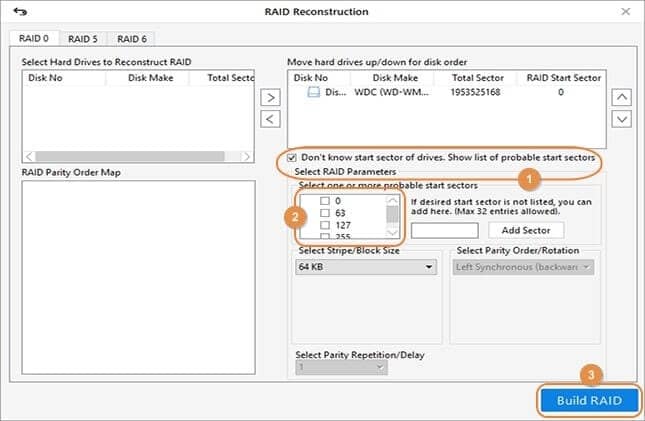
- الخطوة 5: بعد الانتهاء، حدد "محرك RAID" وانقر “ إظهار قائمة الصوت ”من الركن الأيمن السفلي.
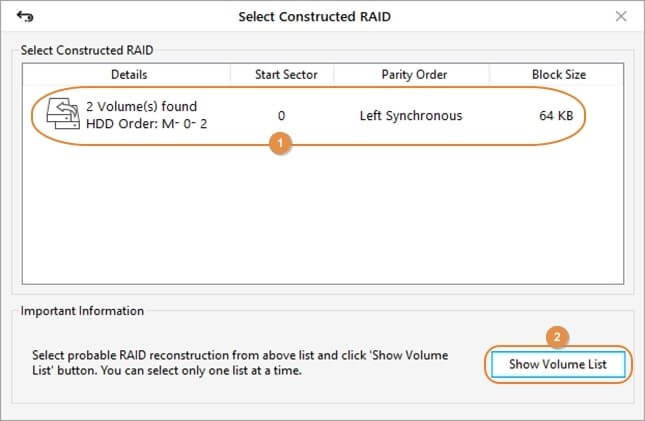
- الخطوة 6: في الصفحة التالية، انقر لتحديد RAID 0 من قائمة القرص الفعلي وانقر فوق Scan.
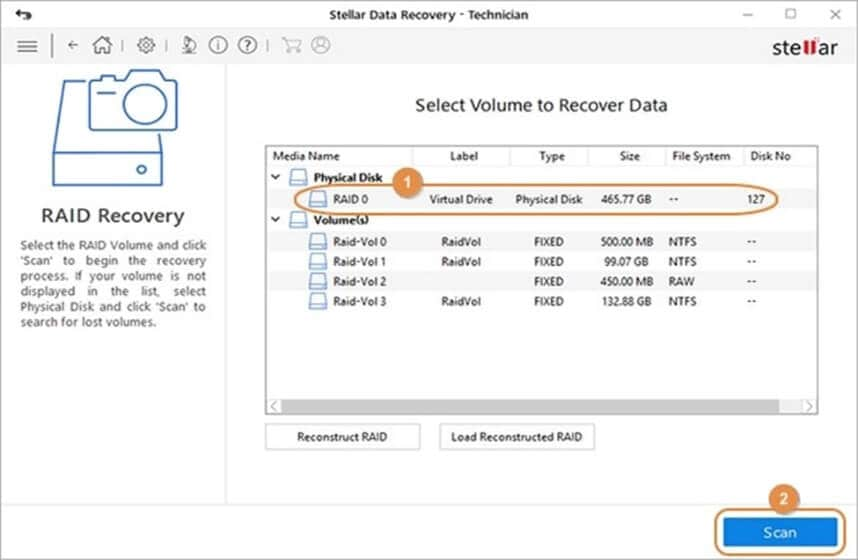
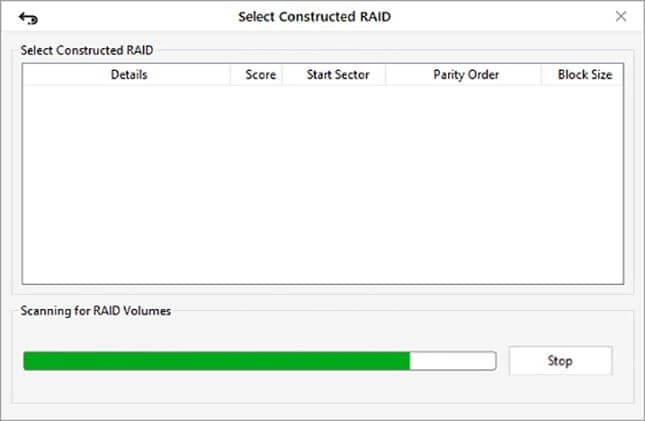
- الخطوة 7: بعد عملية الفحص، حدد المربع في الجزء الأيمن لتحديد جميع الملفات التي عثر عليها Stellar Data Recovery وقابلة للاسترداد.
أيضًا، يمكنك تحديد الملفات بشكل فردي عن طريق تحديد المربعات المقابلة لها من القائمة الموجودة في القسم الأيمن السفلي من المربع. بعد ذلك، انقر فوق “Recover” لاستكمال.
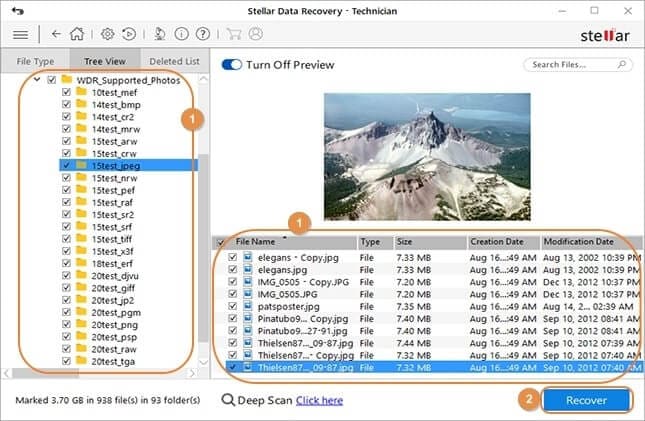
- الخطوة 8: في الشاشة التالية، انقر فوق “Browse، "ثم حدد موقعًا لحفظ البيانات المستردة فيه، وانقر فوق" بدء الحفظ "لبدء عملية استرداد RAID 0.

الجزء 3. نصائح لحماية بيانات RAID 0
لمنع فشل RAID 0 أو فقدان البيانات في حالة فشل RAID 0، اتبع هذه النصائح:
- لا تستخدم تقنية RAID 0 إذا كنت تتعامل مع بيانات مهمة وغير قابلة للاستبدال؛ في هذا الصدد، مستويات RAID الأخرى مثل RAID 1 هي خيارات أفضل.
- احرص دائمًا على الاحتفاظ بنسخة احتياطية لبيانات RAID 0، بحيث يمكنك دائمًا استعادة الملفات في حالة حدوث أي سيناريو غير متوقع لفقدان البيانات.
- عند مواجهة مشكلة، حدد أسباب فقدان البيانات لفهم كيفية متابعة الاسترداد وتجنبها في المستقبل.
- عند حدوث فقدان بيانات RAID 0، احتفظ بالنظام في وضع عدم الاتصال على الفور ولا تقم بتوصيل جهاز آخر به لمنع الكتابة فوق الملفات المفقودة.
- يمكنك إعادة بناء محرك الأقراص واستبداله للاشتباه في وجود فساد أو حل وسط كإجراء احترازي.
- دائما الاعتماد على مخصصة RAID 0 data recovery أدوات برمجية لاسترداد بياناتك بأمان.
الاستنتاج
مع RAID 0، يكون أداء القراءة والكتابة المتقدم مغريًا ولكن تذكر؛ لا تقدم هذه التقنية أي حماية للبيانات. لذلك، مع عدم التكرار، والتسامح مع الخطأ، إذا فشلت في الحصول على نسخة احتياطية من ملفاتك، فمن الممكن أن تفقدها بسهولة شديدة.
في هذا السيناريو، لا توجد خيارات موثوقة للغاية في متناول اليد، ولكن استخدام برنامج استعادة البيانات هو الطريقة الأكثر فعالية.
ما الخطأ في Drive
- استعد محرك الأقراص الخاص بك
- استعادة محرك الأقراص المهيأ
- استعادة محرك الأقراص الذي لم يتم اكتشافه
- استرجع بيانات محرك أقراص WD
- إحضار الملفات من محرك أقراص خارجي
- يمكن استعادة البيانات التي تم مسحها
- إصلاح محرك الأقراص الخاص بك
- القرص الصلب لا التمهيد؟ إصلاحه
- ماذا لو قرص غير مخصص؟
- التعامل مع تحطم القرص الصلب
- إصلاح القرص واستعادة البيانات
- تنسيق / مسح محرك الأقراصe
- تعرف على محرك الأقراص الخاص بك

Khalid Abdullahi
contributor Editor
Generally rated4.5(105participated)